Bedienungsanleitung HP PAVILION DV1049EA
DieBedienungsAnleitung bietet einen gemeinschaftlich betriebenen Tausch-, Speicher- und Suchdienst für Handbücher für den Gebrauch von Hardware und Software: Benutzerhandbücher, Bedienungsanleitungen, Schnellstartanweisungen, Technische Datenblätter… VERGESSEN SIE NICHT DIE BEDIENUNGSANLEITUNG VOR DEM KAUF ZU LESEN!!!
Falls dieses Dokument mit den von Ihnen gesuchten Bedienungsanleitungen, Handbüchern, Ausstattungen und Form übereinstimmt, laden Sie es jetzt herunter. Lastmanuals ermöglicht Ihnen einen schnellen und einfachen Zugang zum HP PAVILION DV1049EA Benutzerhandbuch Wir hoffen die HP PAVILION DV1049EA Bedienungsanleitung ist hilfreich für Sie.
DieBedienungsAnleitung-Hilfe zum Download von HP PAVILION DV1049EA.
Sie können sich auch noch diese Handbücher, die sich auf Ihr Produkt beziehen, herunterladen:
Handbuch Zusammenfassung: Gebrauchsanweisung HP PAVILION DV1049EA
Detaillierte Anleitungen zur Benutzung finden Sie in der Bedienungsanleitung.
[. . . ] Hardware- und Softwarehandbuch
HP Notebookfamilie
Teilenummer des Dokuments: 383160-041
Mai 2005
In diesem Handbuch werden die meisten Hardware- und Softwarefunktionen in Ihrem Notebook beschrieben und Zugriff sowie Verwendung erläutert. Informationen zum Modem sind in diesem Handbuch nicht enthalten.
© Copyright 2005 Hewlett-Packard Development Company, L. P. Microsoft und Windows sind in den USA eingetragene Marken der Microsoft Corporation. Das SD Logo ist eine Marke ihres Inhabers. [. . . ] Wenn Sie hier ein dynamisches Mikrofon anschließen, wird die empfohlene Empfindlichkeit unter Umständen nicht erreicht.
44
Hardware- und Softwarehandbuch
Multimedia
Verwenden der Audioausgangsbuchsen (Kopfhörer)
Å Ä
VORSICHT: Verringern Sie unbedingt die Lautstärke, bevor Sie sich den Kopfhörer aufsetzen, um eine Verletzung zu vermeiden. ACHTUNG: Um Schäden an externen Geräten zu vermeiden, dürfen Sie Monostecker nicht in eine Audioausgangsbuchse stecken.
Anschließen von Geräten an die Audioausgangsbuchsen
Die Audioausgangsbuchsen, manchmal auch als Kopfhörerbuchsen bezeichnet, dienen zum Anschluss von optionalen Kopfhörern oder Aktivlautsprechern. Sie dienen auch zum Anschluss der Audiofunktionen eines Audio-/Videogeräts, z. eines Fernsehgeräts oder Videorecorders. Das Notebook ist standardmäßig auf die Übertragung analoger Audiosignale über die Audioausgangsbuchse (Kopfhörer) eingestellt. Das Notebook kann über die Audioausgangsbuchsen auch digitale S/PDIF-Audiosignale übertragen. Um S/PDIF-Signale an ein externes Gerät übertragen zu können, muss das System ein optionales Dockingprodukt umfassen.
Hardware- und Softwarehandbuch
45
Multimedia
Wenn ein Gerät an einer Audioausgangsbuchse angeschlossen ist, sind die internen Lautsprecher deaktiviert. Schließen Sie Geräte nur mit 3, 5-mm-Steckern an die Audioausgangsbuchsen an.
Festlegen der Audioausgabeeinstellungen
Das Notebook ist standardmäßig auf die Übertragung analoger Audiosignale über die 2 Audioausgangsbuchsen (Kopfhörer) eingestellt. Das Notebook kann über die Audioausgangsbuchsen auch digitale S/PDIF-Audiosignale übertragen. Um S/PDIF-Signale an ein externes Gerät übertragen zu können, muss das System ein optionales Dockingprodukt umfassen. Weitere Informationen über diese Produkte finden Sie in der Dokumentation des Herstellers.
46
Hardware- und Softwarehandbuch
Multimedia
Externe Videogeräte
Anschließen eines S-Video-Geräts (bestimmte Modelle)
Ein S-Video-Gerät kann unter Windows nur verwendet werden, wenn der TV-Ausgang im Player-Setup-Menü aktiviert wurde.
Anschließen der Audiofunktion
Die S-Video-Ausgangsbuchse unterstützt nur Videosignale. Wenn Sie eine Konfiguration einrichten, die Audio- und Videofunktionen vereint, z. die Wiedergabe eines DVD-Films über Ihr Notebook zur Anzeige auf einem Fernsehgerät, benötigen Sie ein 3, 5-mm-Standardaudiokabel, das in den meisten Fachgeschäften für Computer oder elektronisches Zubehör erhältlich ist. Stecken Sie das Stereoende des Audiokabels in eine Audioausgangsbuchse (Kopfhörer) des Notebooks. Stecken Sie das andere Kabelende in die Audioeingangsbuchse am externen Gerät. Weitere Informationen über die Audioausgangsbuchsen des Notebooks und über die Gerätetypen, die daran angeschlossen werden können, finden Sie im Abschnitt , , Verwenden der Audioausgangsbuchsen (Kopfhörer)" weiter oben in diesem Kapitel. bei Verwendung S/PDIF-Audio wird nurunterstützt. eines optionalen Erweiterungsprodukts
Hardware- und Softwarehandbuch
47
Multimedia
Übertragen von Videosignalen
Um Videosignale über die S-Video-Ausgangsbuchse zu übertragen, benötigen Sie ein Standard-S-Video-Kabel, das in den meisten Fachgeschäften für Computer oder elektronisches Zubehör erhältlich ist. So schließen Sie das S-Video-Kabel an: 1. Stecken Sie ein Ende des S-Video-Kabels in die S-Video-Ausgangsbuchse des Notebooks, die unten abgebildet ist. Stecken Sie das andere Kabelende in die S-Video-Eingangsbuchse am externen Gerät.
48
Hardware- und Softwarehandbuch
Multimedia
Anzeigen von Videobildern
Zur Anzeige eines Videobilds müssen sowohl das Notebook als auch das Videogerät eingeschaltet sein. Sie können die Anzeige zwischen dem Notebookdisplay und dem Monitor des Videogeräts umschalten, indem Sie die Tastenkombination Fn+F4 drücken. [. . . ] Systemspezifische Angaben, einschließlich der ROM-Versionsangaben, werden beibehalten.
Hardware- und Softwarehandbuch
817
Software-Updates, Wiederherstellung und Systemsoftware
Verwenden der erweiterten Funktionsmerkmale im Setup Utility
In diesem Handbuch werden die Funktionsmerkmale des Setup Utility beschrieben, deren Verwendung allen Benutzern empfohlen wird. Weitere Informationen über die Funktionsmerkmale des Setup Utility, die nur fortgeschrittenen Benutzern empfohlen werden, finden Sie im Hilfe- und Supportcenter, auf das Sie nur unter Windows zugreifen können. Wählen Sie Start > Hilfe und Support, um das Hilfe- und Supportcenter aufzurufen. Zu den Funktionsmerkmalen des Setup Utility für erfahrene Benutzer gehören ein Festplatten-Selbsttest, Network Service Boot und Einstellmöglichkeiten für die Bootreihenfolge. [. . . ]
HAFTUNGSAUSSCHLUSS FÜR DEN DOWNLOAD VON GEBRAUCHSANLEITUNG HP PAVILION DV1049EA DieBedienungsAnleitung bietet einen gemeinschaftlich betriebenen Tausch-, Speicher- und Suchdienst für Handbücher für den Gebrauch von Hardware und Software: Benutzerhandbücher, Bedienungsanleitungen, Schnellstartanweisungen, Technische Datenblätter…

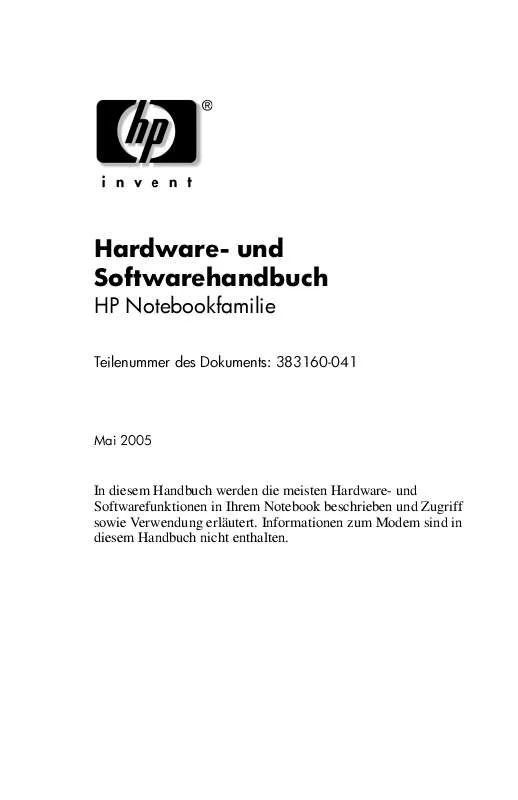
 HP PAVILION DV1049EA HARDWARE AND SOFTWARE GUIDE (2395 ko)
HP PAVILION DV1049EA HARDWARE AND SOFTWARE GUIDE (2395 ko)
